
Innehållsförteckning:
- Steg 1: Ta bort innehållet från dess svarta skal
- Steg 2: AGONY av Figthing TOM TOM -skruvar
- Steg 3: Ta bort frontluckan från SatNav Tom Tom Go
- Steg 4: Dra ut aluminiumchassit ur det svarta plastskalet
- Steg 5: Detta är modet på en Tomtom Go 510 när den är ur sin skal
- Steg 6: Komma till Tomtom Go! 510 Batteri
- Steg 7: Batteriet är slut
- Steg 8: Utbytesbatteri
- Steg 9: Komma till det vita uttaget på kortet för att koppla ur batteriet
- Steg 10: Det övre kretskortet är avstängt och det här är det andra kretsuppsättningen
- Steg 11: Kretskorten har lyfts för att avslöja uttaget
- Steg 12: Byt ut batteriet i Tomtom Go 510 Satnav
- Steg 13: Återställ skärmen till Tomtom -chassit och tryck ner
- Steg 14: Återanslut spånskivorna och säkra dem
- Steg 15: Avsluta spelet. Din Tomtom har ett nytt batteri
- Författare John Day [email protected].
- Public 2024-01-30 12:47.
- Senast ändrad 2025-01-23 15:11.
Så för 2 år sedan gick du och spenderade hundratals på en skinande ny TomTom GO! och du och har delat många glada resor upp och ner i landet. Den smidiga operatörsrösten ropar aldrig eller skäller ut när du missar svängar eller inte riktigt lyssnade på vad de hade att säga! Och så en dag …………. Skärmen försvinner. Med en Tom Tom finns det bara en knapp du kan trycka på och hålla. Ett ögonblick flimrar av skärmen och sedan är det det. Efter två lyckliga år med resor kom du att lita på din Tom Tom. Nu med ett kritiskt möte för att komma till vad gör du? Ett snabbt stopp i den lokala butiken och köpa en ny modell? Det var vad jag var tvungen att göra. Jag fastnade halvvägs på min resa utan karta eller detaljer om hur jag skulle komma till min klient. Allt jag kunde tänka mig att göra för snabbhet är att släppa in i ett bilhall och köpa en ny modell. Det interna uppladdningsbara batteriet hade dött en plötslig oväntad (och tidig) död.
Steg 1: Ta bort innehållet från dess svarta skal
Det första med TomTom är att de uppenbarligen inte vill att du ska komma åt enheten. Förutom att de inte har några instruktioner producerar de också skruvar som är: 1) Mycket konstigt så att ingen skruvmejsel passar 2) Mycket tätt så även om du slår upp ett provisoriskt verktyg blöder dina händer. Jag var tvungen att ändra en juvelskruvmejsel. Den lilla storleken som passade precis böjd. Så jag var tvungen att få den större överdimensionerade juvelskruvmejseln och slipa ner spetsen med en vinkelslip. På baksidan och under gummistängarna hittar du skruvarna. Observera att du kommer att behöva Sampsons styrka för att få de små buggarna att vända. De här skruvarna är så hårt uttråkade i ramen att du kan förvänta dig några tårar. Detta är min hemgjorda skruvmejsel som gör sitt.
Steg 2: AGONY av Figthing TOM TOM -skruvar
Detta är en bild av min röda råa hand efter att ha greppat och kämpat med Tom Tom för att få skruvarna att växla. Varför kan de inte bara använda Phillips? Vill Kina verkligen inte att vi ska byta ett enkelt batteri. Det är fantastiskt verkligen för att du spenderar hundratals på detta kit och sedan förväntar dig att det ska hålla. De berättar inte att enheten bara har en 2 års intern batteritid ….
Steg 3: Ta bort frontluckan från SatNav Tom Tom Go
Nu är skruvarna ute under TomTom GO! du måste dra av silverplattan. Ja, jag sa att det här är ett mardrömjobb! VAR INTE blyg!
Steg 4: Dra ut aluminiumchassit ur det svarta plastskalet
Huvudkomponenterna är byggda på ett massivt aluminiumchassi eller motorblock. Skärmen är också fastsatt på aluminiumblocket. Använd en skruvmejsel och lite tryck och skjut för att flytta skärmen ur det svarta skalet. Bra jobbat!
Steg 5: Detta är modet på en Tomtom Go 510 när den är ur sin skal
Så här ser tomtoms tarm ut utanför skalet. För att komma till batteriet kommer du att ha en liten uppgift framför dig! - Ha tålamod. Batteriet är faktiskt precis ovanför den lilla gyllene spolen som du kan se längst ner på enheten. Silverhöljet av aluminium är faktiskt gjutet runt batteriet och om du tittar på den halvrunda skivan bara vid den gyllene spolen är det ena änden av batteriet.
Steg 6: Komma till Tomtom Go! 510 Batteri
För att komma till batteriet måste du "popa" framskärmen från chasis. Det svarta röret eller cylindern är batteriet. Fortfarande täcker det dock guldplattan. Det finns två svarta skruvar. En längst ner på vänster sida. Och den andra räknaren sjönk i den högra delen av chassit bara lite över halvvägs upp. Det är tillbaka till brutal kraft och den juvelskruvmejseln igen för att få ut dem.
Steg 7: Batteriet är slut
Med tillgång till baksidan av chassit kan batteriet komma ut.
Steg 8: Utbytesbatteri
Detta är tomtoms ersättningsbatteri som finns till vänster med den vita etiketten. Den svarta till höger är den döda enheten. Kassering av batteriet sker enligt lokala riktlinjer.
Steg 9: Komma till det vita uttaget på kortet för att koppla ur batteriet
Vi kämpade för att komma till uttaget på brädet så bestämde oss för att gå in via toppen. Det finns SIX skruvar och två kretskort. Du måste först ta bort det runda chipset eller kretskortet på toppen som är säkrat med två skruvar vid klockan 12 och klockan 6. Den här skivan tas bort så kan du komma till kantskruvarna på de nedre kretskorten.
Steg 10: Det övre kretskortet är avstängt och det här är det andra kretsuppsättningen
Den översta spånskivan saknas. Observera det vita uttaget vid 6 -tiden som kommer att fästa brädorna igen utan för mycket drama. Du kan nu dra eller prissätta kortet uppåt för att avslöja det trådbundna uttaget för batteriet.
Steg 11: Kretskorten har lyfts för att avslöja uttaget
Kretskortet lyfts bort från aluminiumchasen så att du kan komma till uttaget på undersidan och ta loss batteriet. Var försiktig med kopparspolen som kan fastna på sidan. Var försiktig men fast. Hela enheten är ansluten med bandkablar så tvinga inte eller böj den här enheten för mycket.
Steg 12: Byt ut batteriet i Tomtom Go 510 Satnav
Nu har du ett tydligt skott på hela enheten. Du kan byta ut det slitna batteriet (vänster) mot det nya ersättningsbatteriet (höger) och starta ommonteringen av enheten. Jag sa att det inte var lätt!
Steg 13: Återställ skärmen till Tomtom -chassit och tryck ner
Sätt tillbaka skärmen i locket och glöm inte den svarta gummitätningen. Ta dig tid att sätta den ordentligt och tryck ner. Börja med att trycka ner kretskortet för att skjuta den i linje med skruvhålen.
Steg 14: Återanslut spånskivorna och säkra dem
Skruva ner den igen (hoppas att du kom ihåg att koppla in det nya batteriet) Och sätt sedan tillbaka det runda chipsetet i det vita uttaget och säkra med dess två skruvar.
Steg 15: Avsluta spelet. Din Tomtom har ett nytt batteri
Omvänd alla steg för att ta isär enheten. Skjut tillbaka innehållet i det svarta skalet. Sätt tillbaka de fyra skruvarna i hålen. Tryck in den silvriga plastkanten i spåren. Dra åt skruvarna med så mycket kraft som är rimligt. TESTNING! - Ställ in enheten på att ladda i 24 timmar. Nästa dag låt enheten vara på i timmar Enheten ska leva i fem timmar. Töm batteriet helt. Ladda och upprepa JOBB GJORT! och ytterligare två år med din enhet.
Rekommenderad:
I-211M-L ONT: Aktivera data medan batteriet är på: 7 steg

I-211M-L ONT: Aktivera data medan batteriet är i drift: I-211M-L Optical Network Terminal (ONT) är en populär slutpunkt för abonnenter av fiberinternet eller fiberbaserade telefon (POT) och videotjänster. Nya Verizon FIOS-installationer tenderar att använda denna ONT. I motsats till tidigare ONT-enheter fungerar I-211M-L inte
Byt ut batteriet på en garageöppnare: 5 steg

Byt ut batteriet på en garageöppnare: I den här instruktionsboken visar jag hur du byter batteri på en garageports fjärrkontroll. Denna speciella är en slags universell fjärrkontroll med 4 kanaler som ganska ofta används med andra apparater också. Batteritypen som används är 27A
Byta ut iPhone 6 Plus batteri: guide för att byta ut det interna batteriet: 12 steg (med bilder)

IPhone 6 Plus batteribyte: Guide för att byta internt batteri: Hej killar, jag gjorde en iPhone 6 batteribyteguide för en tid sedan och det verkade ha hjälpt många människor så här är en guide för iPhone 6+. IPhone 6 och 6+ har i huvudsak samma konstruktion förutom den uppenbara storleksskillnaden. Det finns
Trasig USB -hubbfix, batteriet laddas inte: 4 steg

Trasig USB -hubbfix, batteriet laddas inte: Tja, du hatar inte det när batteriet på din mobiltelefon dör och du inte kan starta telefonen igen för att ringa, skicka sms eller komma åt kontakter i telefonen förrän du skaffa en ny USB -hubb. För att få igång telefonen eller ladda
Lägga till en MPPT Solar Charger till batteriet: 4 steg
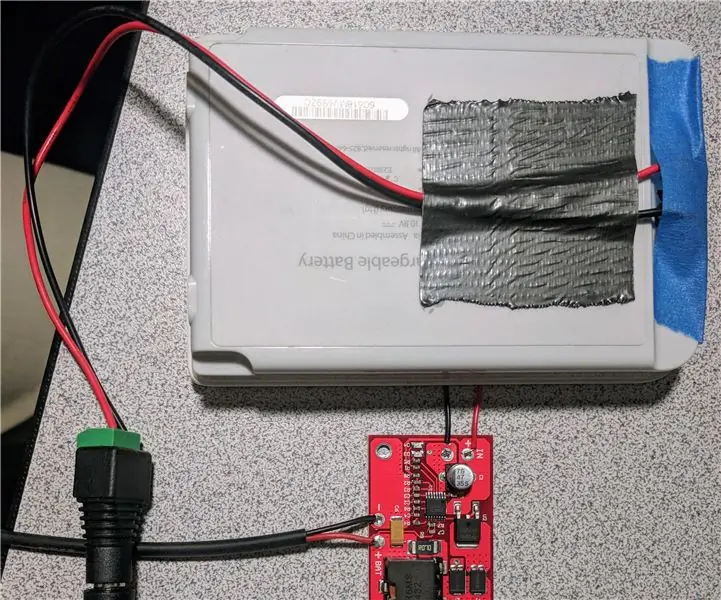
Lägga till en MPPT Solar Charger till batteriet: Det här är en idé som bygger på att återanvända ett gammalt laptopbatteri från mina tidigare instruktioner. Det är dags att använda batteriet på ett bra sätt. Först bör vi ha ett sätt att ladda upp batteriet. Ett enkelt och roligt sätt att göra detta är
